Axure RP-產品原型設計工具使用
阿新 • • 發佈:2019-02-11
官網:https://www.axure.com.cn
license可以在下面地址獲取
http://www.cnblogs.com/zsy/p/6113614.html
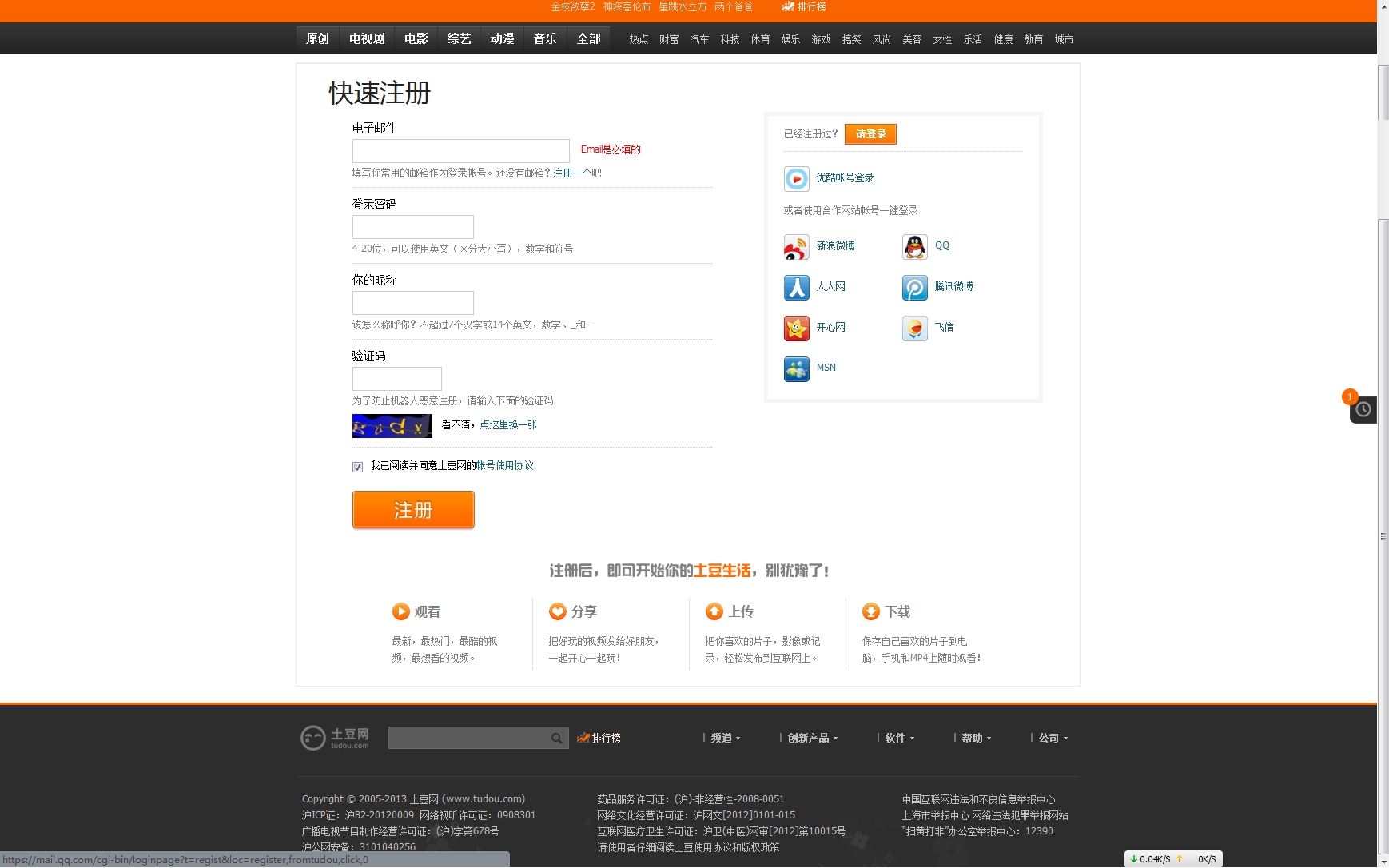
1:下載安裝axure,由於安裝過程簡單,我就不贅述了; 2:開啟axure,重新命名相關頁面:
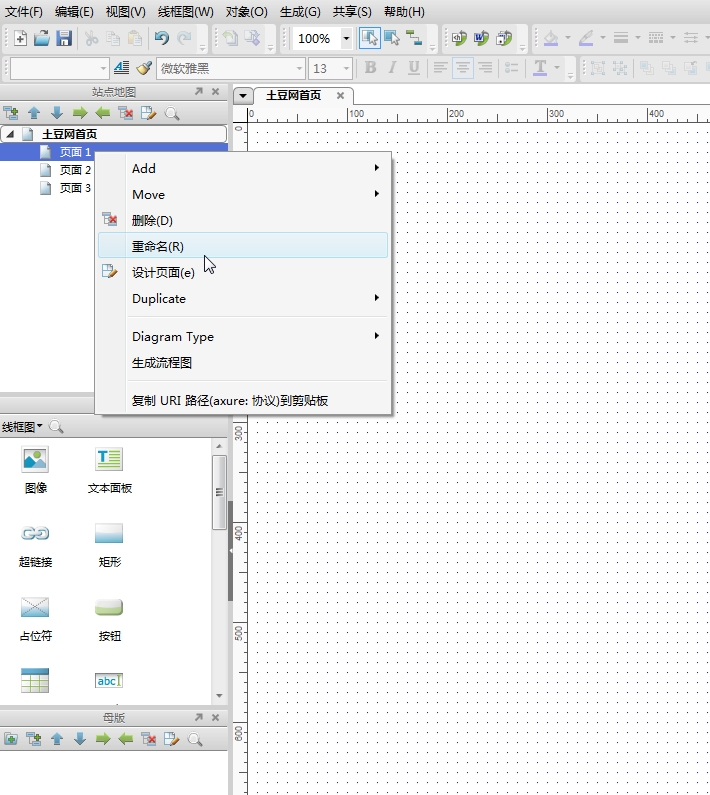
3:雙擊節點“註冊頁面”,進入到註冊頁面的編輯介面,拖拽兩個佔位符到右邊的編輯區,分別表示頁頭和頁尾,然後拖一個矩形到中間,表示我們的登錄檔單區:
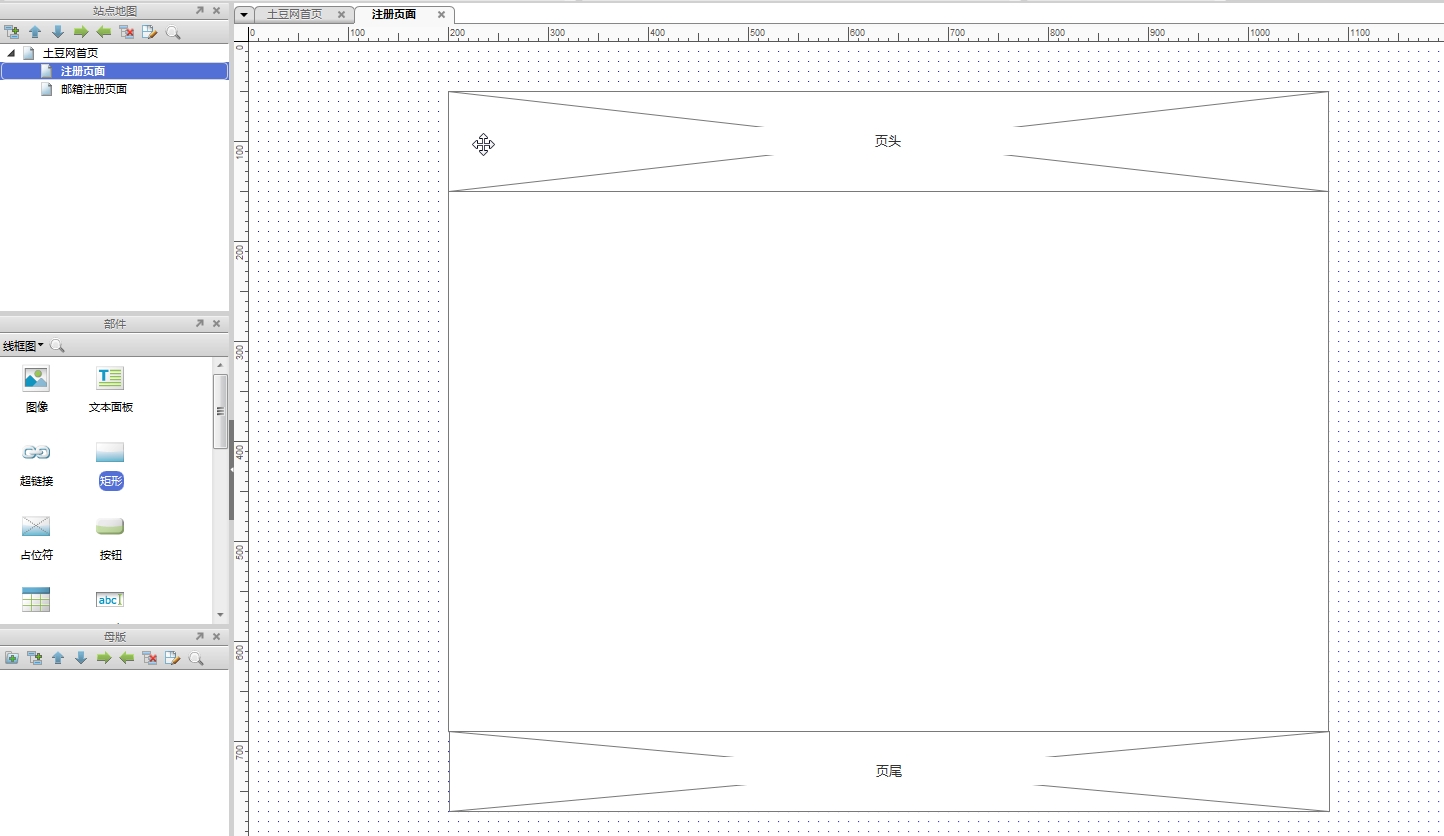
4:利用文字面板和文字框表示文字和輸入框,文字大小樣式可以在工具欄編輯,效果如下:

5:增加連結文字,將線框圖中的超連結拖到編輯區,輸入相關文字後在右邊的部件屬性框中雙擊Onclick事件,彈出事件編輯框,由於我們希望點選“註冊一個吧”後,重新開啟一個頁面(郵箱註冊頁面),第一步描述用例,名稱可以隨便取,第二步新增動作,我們選擇在新視窗/新標籤頁中開啟連結,第三步組織動作,我們單擊一下新增的用例,然後第四步配置動作,我們選擇連結的頁面郵箱註冊頁面,確定即可:
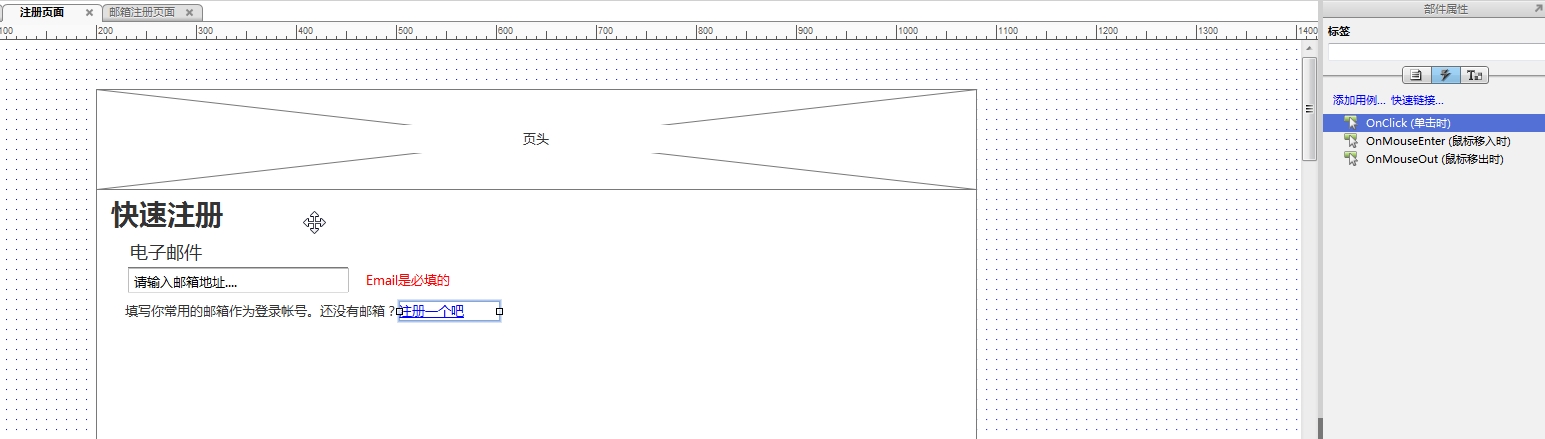
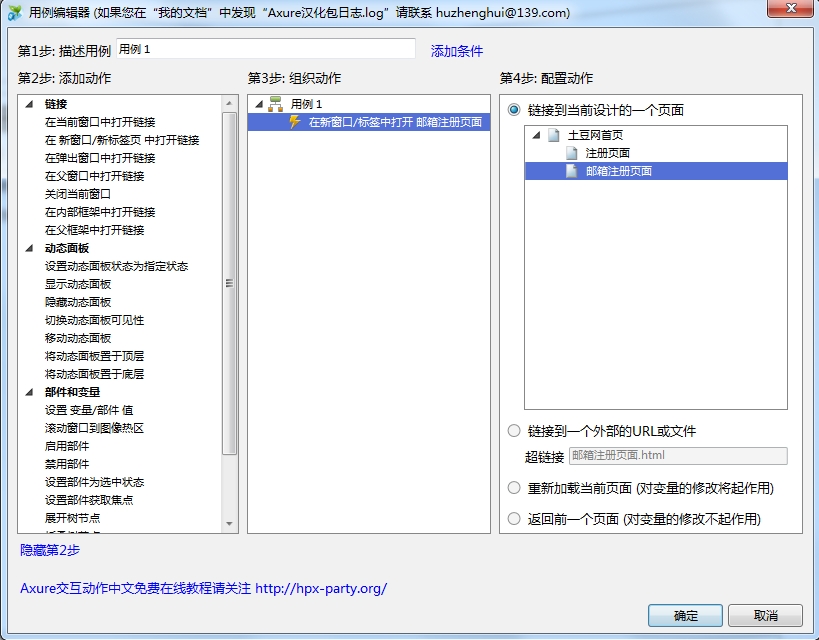
6.由於驗證資訊初始化的時候是隱藏的,所以我們需要對那些紅色的提示文字進行編輯,右鍵紅色文字,然後轉換為動態面板,並且給它命名,用於標識這個控制元件,最後右鍵它,設定隱藏:
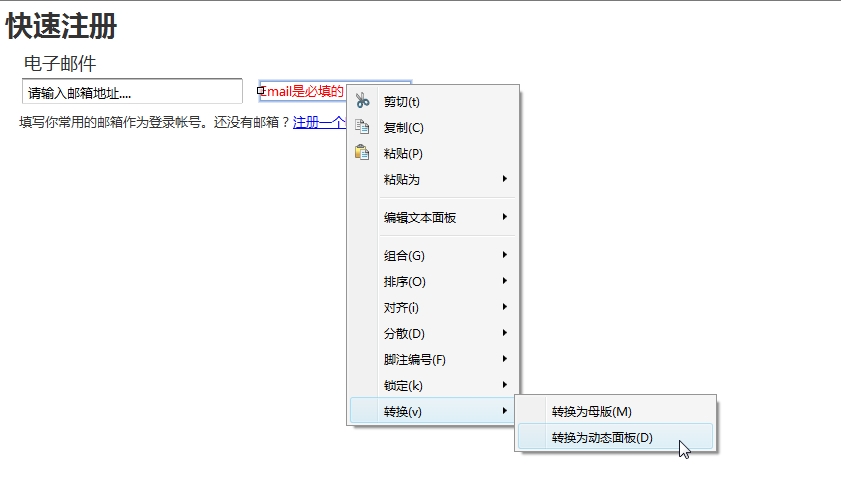
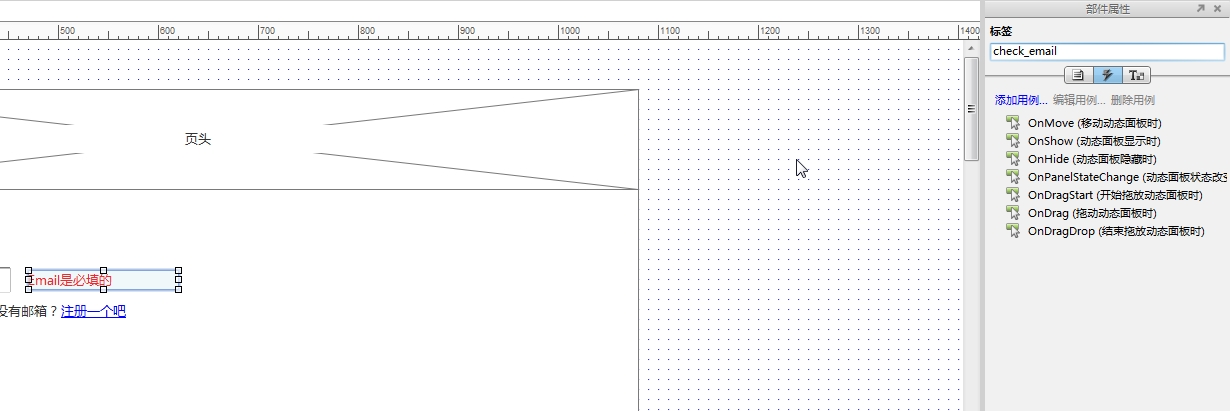

7:將email輸入框獲取焦點時清空裡面的提示文字,首先點選輸入框,給它起個名字text_email,然後在右邊的事件框中雙擊OnFocus事件,第二步選擇“設定變數/部件值”,第四步中開啟設定編輯器,設定如下:
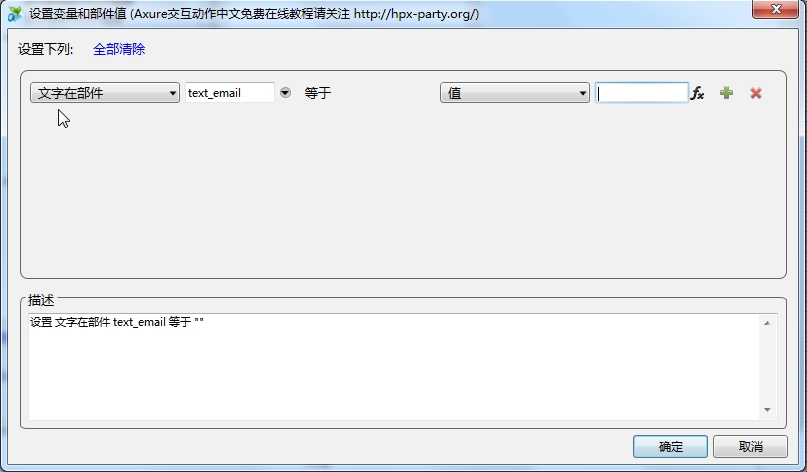
8:將email輸入框跟驗證資訊進行動態繫結,我們的思路是這樣的,當email輸入框失去焦點時,如果裡面的內容是空的,我們就顯示紅色的驗證文字,然後如果使用者輸入了相關資訊我們就因此驗證文字。首先單擊email輸入框,在右邊的事件編輯框中雙擊OnLostFocus,第二步新增動作中選擇顯示動態面板,第四步中選擇要顯示的動態面板check_email,此時需要新增條件(輸入框內容為空我們才能顯示這個驗證的動態面板),條件設定如圖所示:
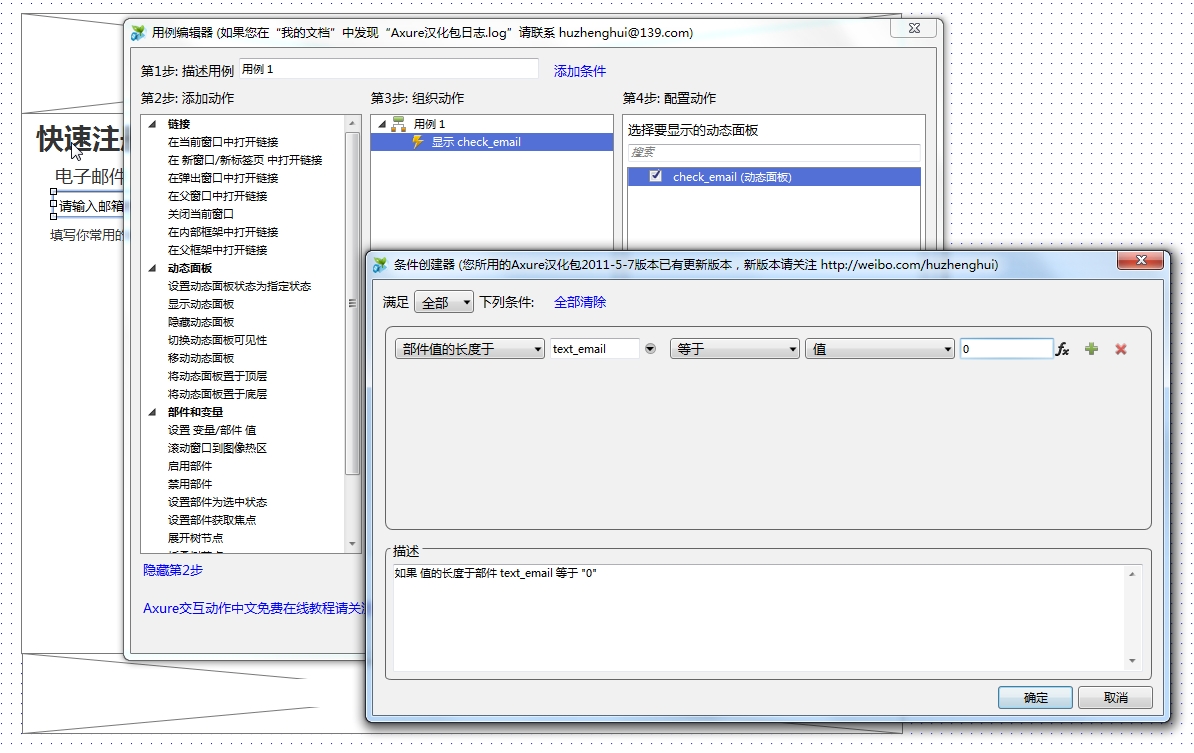
然後我們再來編輯onkeyup事件,如果輸入內容不為空我們就隱藏驗證資訊,雙擊右邊的onkeyup事件,第二步新增動作選擇隱藏動態面板,第四步中選擇我們需要隱藏的面板名稱check_email,同樣新增條件,設定如下:

9:按照同樣的方式配置其他的輸入框和文字資訊,其中驗證碼圖片用的是影象部件,然後還用到了複選框和按鈕,最終效果如下:
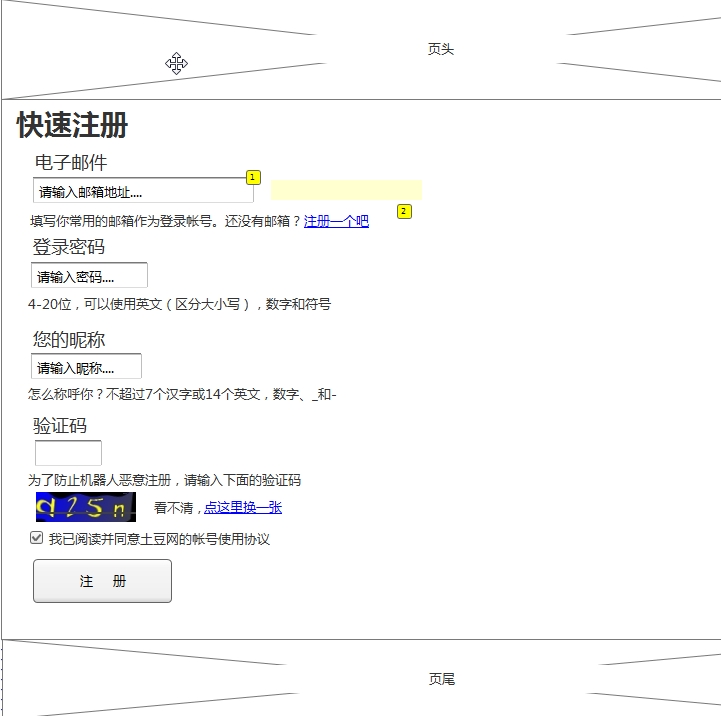
10:再在右方新增一個圖片:
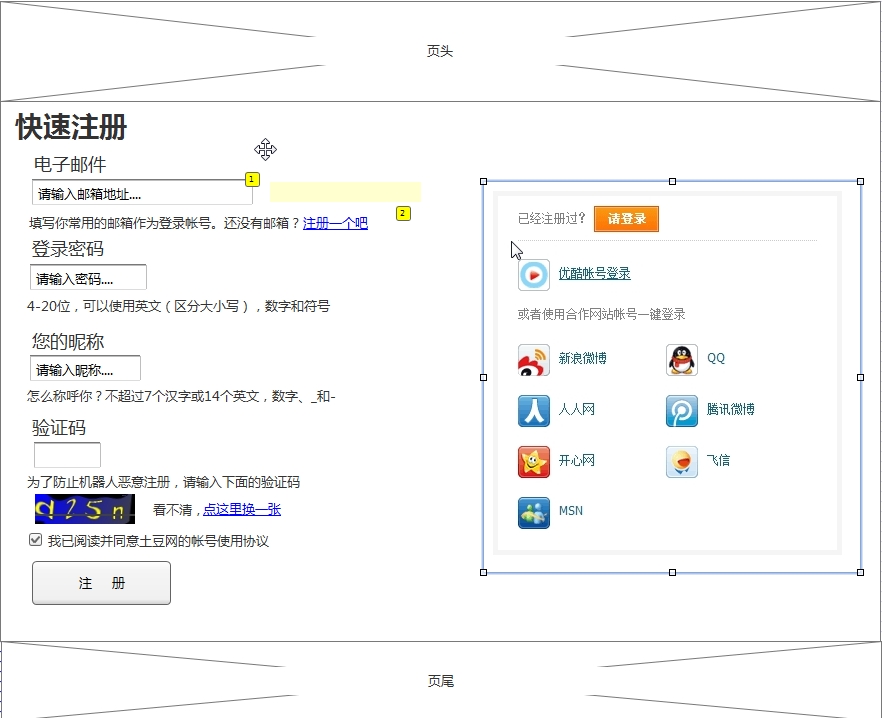
11:介面基本完成了,下面我們來匯出html頁面看看效果,點選工具欄中的生成-》原型,基本按照預設生成就行了,最終頁面開啟效果如下:
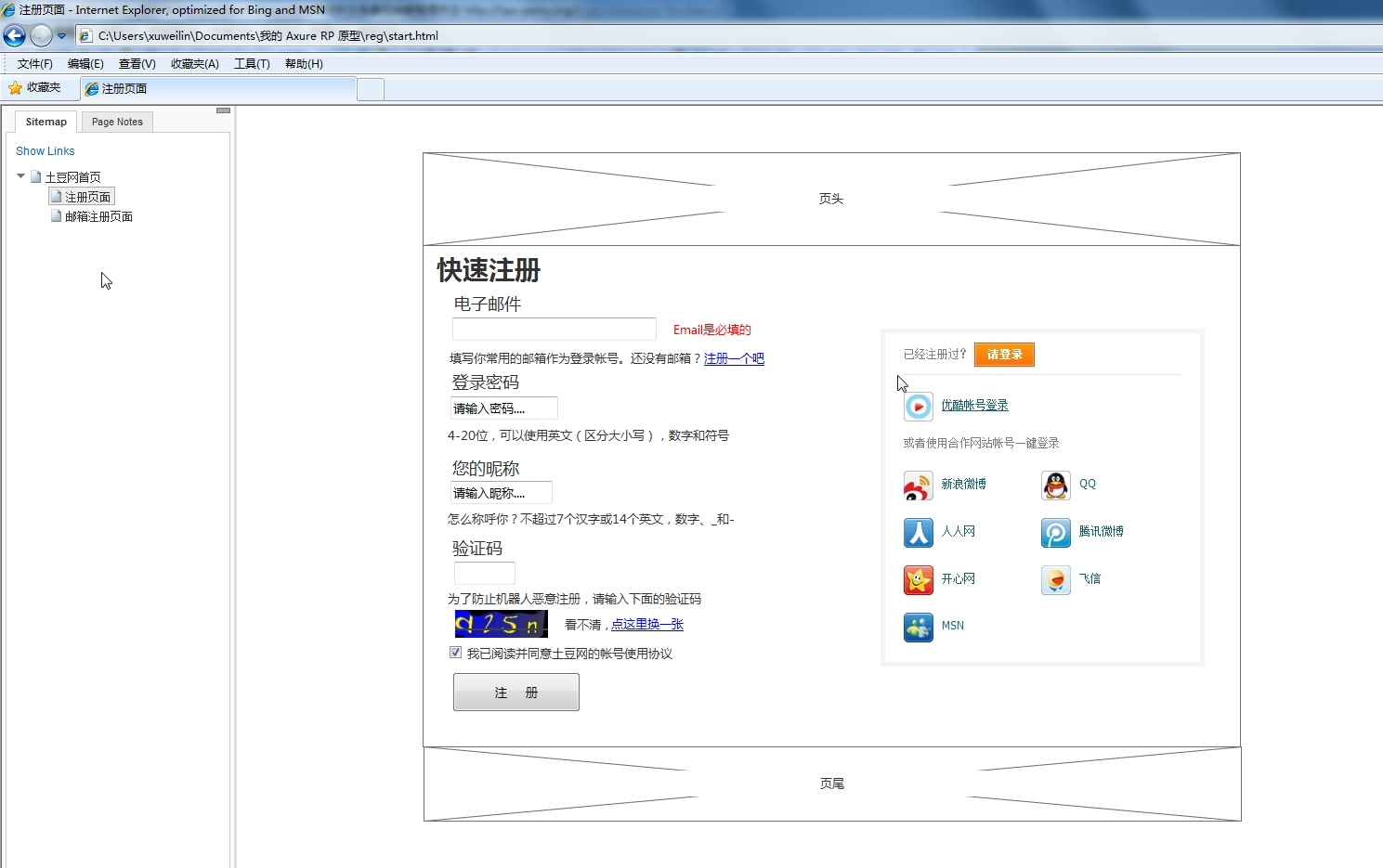
今天由於是第一次處女課,所以內容非常簡單,也不知道合不合大家的胃口,如果感興趣的同學很多的話,我們後續將會給大家介紹如何用axure製作一些功能更加豐富的頁面,如tab頁、時間框、圖片輪換、流程圖、樹形控制元件等等。
